Conexão com Informix - MacOs
No Scriptcase, temos o seguinte driver disponível para conexão com o Informix: Informix PDO. Se você estiver usando seu próprio ambiente pré-configurado, a extensão do Informix deve ser habilitada manualmente em PHP.
NOTA: Na instalação automática Scriptcase, o driver Informix PDO já está habilitado. Basta apenas seguir os passos para conexão clicando aqui.
Pré-requisitos
-
Realize o download da instant client SDK compatível com a arquitetura do seu sistema operacional x64 ou x86. Clique aqui para acessar a página de Download do SDK Informix.
- x86 = 32 bits
- x64 = 64 bits
Configuração e Instalação do Client SDK Informix
1 - Extraia o arquivo do instant Client SDK.
2 - Realize a instalação através do terminal, acessando a pasta extraída e executando o comando abaixo:
sudo ./installclientsdk
NOTA: Instale no diretório padrão (/Applications/IBM/informix).
3 - Escolha as opções de 1 a 17 e finalize a instalação.
4 - Após realizar esta ação, salve o arquivo e reinicie o serviço de apache.
| MacOs “Catalina” 10.15 ou Maior |
|---|
sudo apachectl restart |
Criando um Conexão no Scriptcase
Veja abaixo como criar uma conexão em seu projeto Scriptcase utilizando o banco de dados Informix.
1 - Acesse qualquer projeto a partir de seu Scriptcase.
2 - Clique no ícone Nova conexão para criar uma conexão.

ou acesse a aba Banco de Dados > Nova conexão menu.
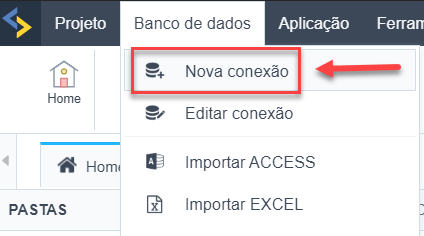
Depois disso, uma nova página aparecerá com todas as conexões de banco de dados.
3 - Selecione a conexão Informix.
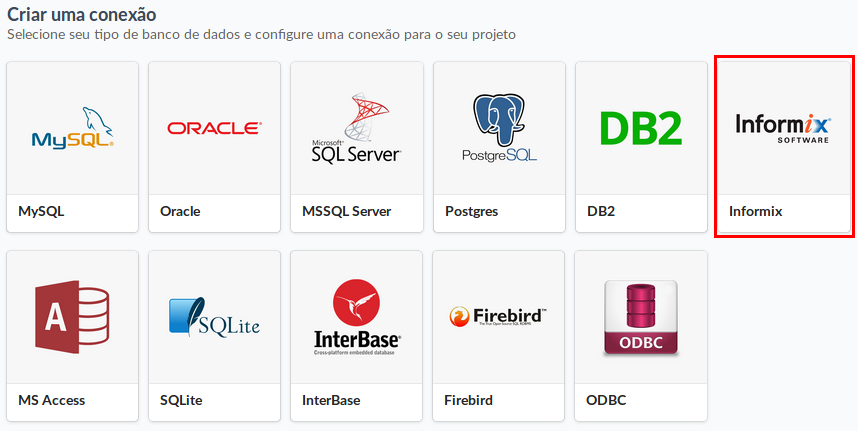
Conexão
Insira os parâmetros para conexão ao seu banco de dados Informix da seguinte forma:
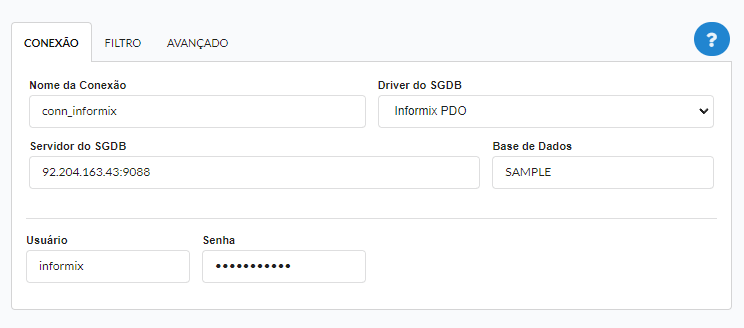
-
Nome da Conexão: Defina o nome de sua nova conexão. Por padrão, Scriptcase adiciona o prefixo conn junto com o nome do banco de dados.
-
Driver do SGDB: Selecione o Driver Informix utilizado para conectar. Neste exemplo, usamos o Driver Informix PDO.
- Servidor do SGDB: Digite o IP ou domínio do servidor onde o banco de dados está instalado juntamente com a porta de acesso.
- Ex:
serverdomain.com:9088ou192.168.254.170:9088
- Ex:
-
Base de Dados: Digite o nome de seu banco de dados para se conectar com ele.
-
Usuário: Informe o usuário para autenticar a conexão ao seu banco de dados Informix.
-
Senha: Digite a senha para completar o processo de autenticação.
- Testar Conexão: Clique neste botão para obter uma resposta do pedido do Scriptcase para saber se os parâmetros inseridos estão corretos.
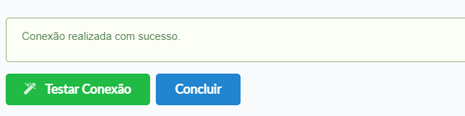
Filtro
Ao acessar esta aba, você pode configurar quais itens do Banco de Dados serão exibidos na conexão, dependendo ou não do proprietário.
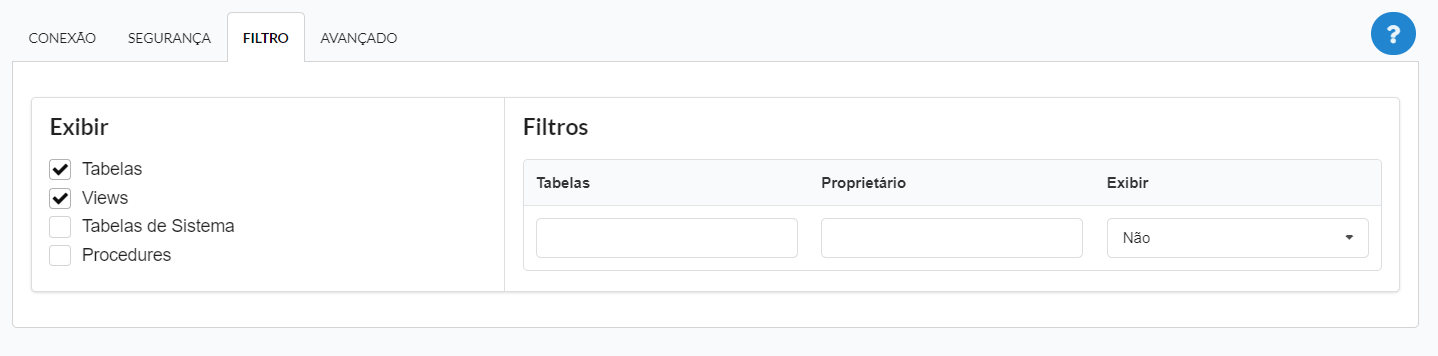
Exibir
Permite que a conexão Informix veja tabelas, vistas, tabelas do sistema e procedures dependendo dos itens selecionados pelo usuário. Por padrão, os itens Tabelas e Views já estão selecionados pelo Scriptcase.
- Tabelas: Ao selecionar esta opção, as tabelas em seu banco de dados serão exibidas.
- Por padrão, Scriptcase habilita esta opção.
- Por padrão, Scriptcase habilita esta opção.
- Views: Selecionando esta opção, as visualizações de seu banco de dados serão exibidas.
- Por padrão, Scriptcase habilita esta opção.
- Por padrão, Scriptcase habilita esta opção.
-
Tabelas de sistema: Ao selecionar esta opção, as tabelas do sistema de seu banco de dados serão exibidas.
- Procedures: Ao selecionar esta opção, as procedures de seu banco de dados serão exibidos.
Filtros
Permite definir quais tabelas e proprietários são exibidos.
- Tabelas: Você pode definir nesta opção quais tabelas serão exibidas. A configuração pode conter um
PREFIXO%ou nome das tabelas a serem exibidas.- Por padrão, o Scriptcase deixa esta opção vazia.
- Ex:
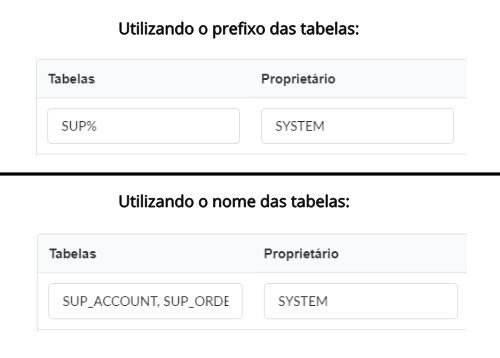
- Proprietário: Informar o usuário que vê as tabelas inseridas para exibição.
- O usuário deve estar em letras maiúsculas, como no exemplo acima.
- O usuário deve estar em letras maiúsculas, como no exemplo acima.
- Exibir: Escolha se são exibidas tabelas para o proprietário informado.
NOTA: Ao utilizar a filtragem de tabelas, você elimina tabelas desnecessárias para seu projeto e melhora o desempenho de sua conexão de banco de dados.
Avançado
Nesta aba, você tem acesso a configurações específicas para a conexão. As alterações feitas nesta sessão impactam a exibição de dados e o desempenho da aplicação.
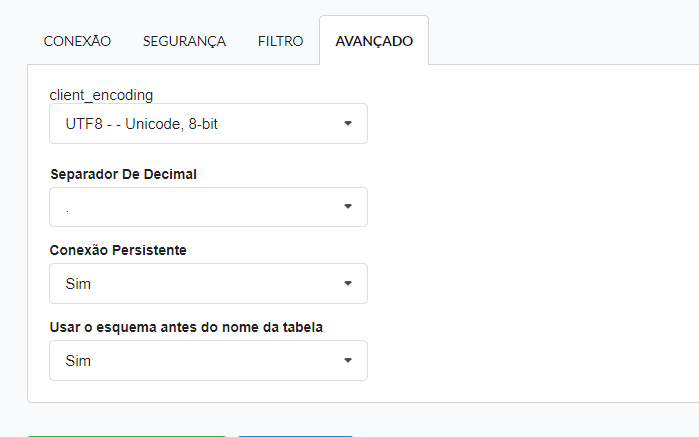
-
client_encoding: Selecione a codificação utilizada em seu banco de dados. No exemplo acima, utilizamos a codificação client_encoding UTF-8.
- Separador decimal: Selecione o tipo de separador para registros decimais, entre vírgula e ponto.
- Por padrão, o ponto
.é selecionado como um separador.
- Por padrão, o ponto
- Conexão persistente: Defina se as conexões serão fechadas após a execução de seus scripts em aplicações Scriptcase.
- Por padrão, Scriptcase desabilita esta opção.
- Por padrão, Scriptcase desabilita esta opção.
- Use o esquema antes do nome da tabela: Definir se o esquema do banco de dados é exibido antes dos nomes das tabelas.
-
Por padrão, Scriptcase habilita esta opção.
-
Ex:
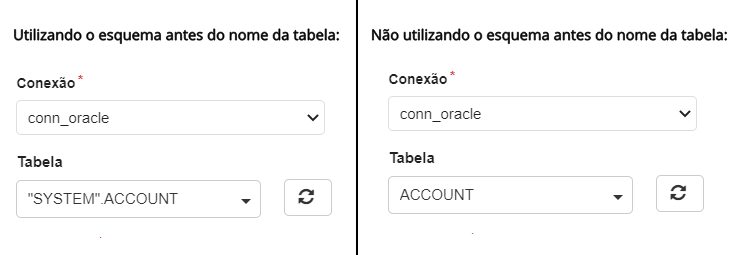
-
Dúvidas ou Problemas de Conexão? Contacte o nosso suporte em caso de problemas de conexão ou dúvidas a respeito deste banco de dados.
